Hva å gjøre hvis Flash versjon 10.1 eller høyere kreves i nettleseren
Det er ikke nødvendig å installere Adobe Flash Player lenger. Alle nettlesere leveres med den innebygde Flash Player fra Adobe. Det virker imidlertid som om dette ikke er en tommelfingerregel for noen. Nemlig opplevde noen brukere problemer når de prøvde å spille av videoer eller få tilgang til noe flash-relatert innhold. De ble møtt med " Flash versjon 10.1 eller høyere er nødvendig " -feil.
Vi bestemte oss for å kaste litt lys på dette problemet og gi deg mulige løsninger nedenfor.
Fremgangsmåte for å fikse "Flash versjon 10.1 eller høyere er nødvendig" på Chrome eller Firefox
- Pass på at den innebygde flash-spilleren er aktivert
- Bekreft at nettstedet har lov til å bruke flashinnhold
- Fjern nettleserens cache
- Installer nettleseren på nytt
Løsning 1 - Pass på at den innebygde flash-spilleren er aktivert
Det er ikke nødvendig å installere flere flash-spillere på en moderne nettleser i lang tid. Spesielt hvis du bare spiller videoer og holder seg borte fra relikvier av flash-nettleser-spill. Nå må vi også understreke viktigheten av at du ikke installerer tredjeparts flash-spillere fra ukjente kilder som noen ganger kommer til å komme. De gir mye sikkerhetsrisiko, og er derfor ikke velkommen i systemet.
Flash Player leveres forhåndsinstallert på alle de store nettleserne, og alt du trenger å gjøre er å bekrefte at den er aktivert. Selv om Mozilla fungerer uten en flash-spiller fra get-go, kan du installere den fra den offisielle nettsiden. Ikke glem å lukke nettleseren på forhånd. Slik kontrollerer du det på Chrome og Edge:
Google Chrome
- Åpne Chrome .
- Klikk på 3-punkts-menyen og åpne Innstillinger .
- Søk etter Flash og åpne innholdsinnstillinger .
- Velg Flash og bekreft at alternativet " Spør først " er aktivert .
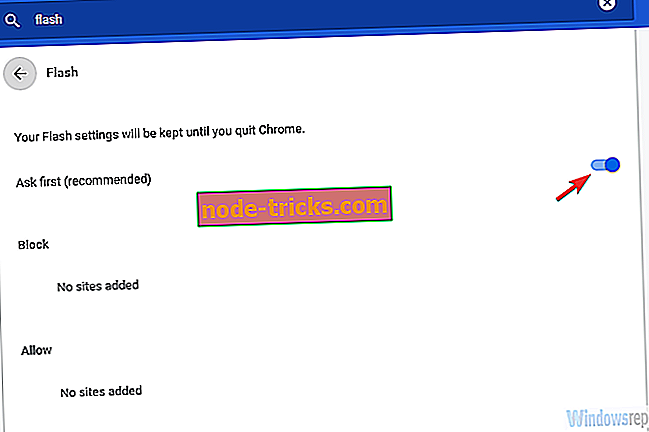
Microsoft Edge
- Åpne kant .
- Klikk på 3-punkts-menyen og åpne Innstillinger .
- Velg Avansert .
- Bytt på alternativet " Bruk Adobe Flash Player ".
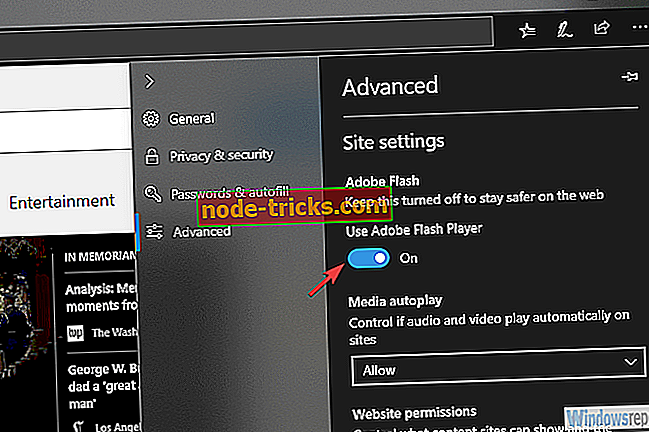
Løsning 2 - Bekreft at nettstedet har lov til å bruke flashinnhold
Tilbake i dagene var bare et lite antall alternative nettlesere sikkerhets- / personvernorientert. I dag vil selv Google Chrome blokkere mye innhold fra ulike påtrengende tredjepartswebsteder, og det er fornyet Firefox Quantum som synes å være alt om det. Så, avhengig av konfigurasjonen din, kan flashinnholdet (inkludert videoer) bli blokkert.
I tillegg er de mest populære utvidelsene annonse- og trackerblokkere, og de kan forhindre at alle typer nettsideinnhold lastes inn. Derfor er det ikke en dårlig ide å deaktivere midlertidig (eller whitelisting) et tredjeparts nettsted for å spille av videoer. Videre kan du prøve å deaktivere websikkerhetsapplikasjoner, da de også kan blokkere det, og forårsaker feilen "Flash versjon 10.1 eller nyere".
For å bekrefte at et bestemt nettsted har tillatelser til å spille flash, følg disse trinnene:
- Naviger til nettsiden der feilen oppstod.
- Klikk på hengelåsikonet i adressefeltet og åpne nettstedinnstillinger .
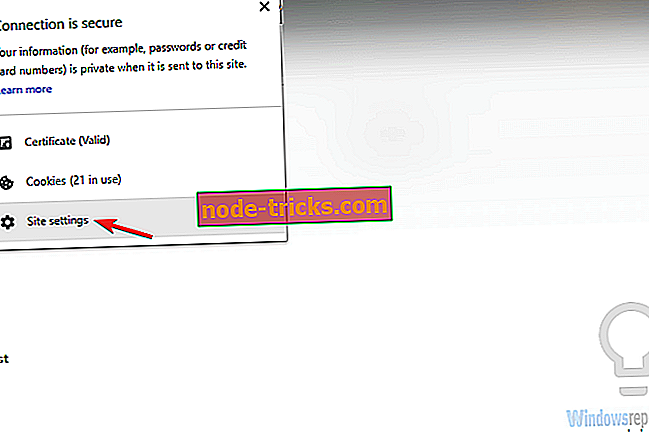
- Tillat Flash, og prøv igjen.
Løsning 3 - Clear Cache for nettleser
Oppsamlet hurtigbuffer kan forårsake alle slags problemer. Selv om det vanligvis fungerer til fordel for deg ved å cache nettsteder og øke hastigheten på lasten, bør den ryddes fra tid til annen. Spesielt siden nettsteder endres over tid, og den gjeldende versjonen kanskje ikke samsvarer riktig med den bufret versjonen din nettleser lagret.
Clearing cache er enkelt, men vi oppfordrer deg til å unngå å fjerne lagrede passord og legitimasjonsbeskrivelser hvis du ikke er sikker. Vil ikke glemme dem, nå gjør vi ikke? Slik fjerner du nettleserens hurtigbuffer på 3 store nettlesere:
Google Chrome og Mozilla Firefox
- Trykk Shift + Ctrl + Delete for å åpne menyen " Clear browsing data ".
- Velg " All time " som tidsintervallet.
- Fokuser på å slette ' Cookies', ' Cached Images and Files ', og andre nettsteddata.
- Klikk på Clear Data- knappen.
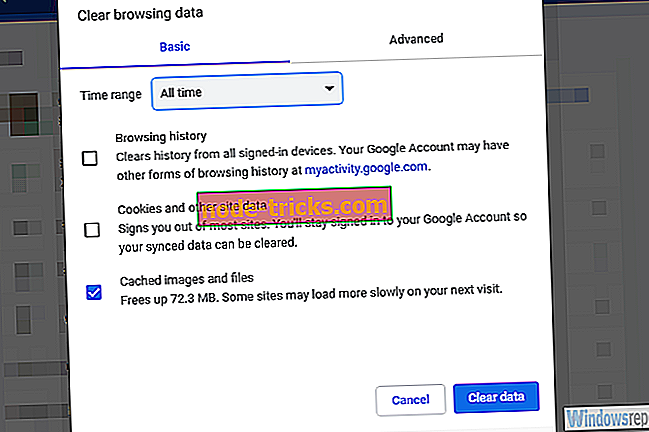
Microsoft Edge
- Åpne kant .
- Trykk Ctrl + Shift + Delete .
- Kontroller alle boksene og klikk på Slett .
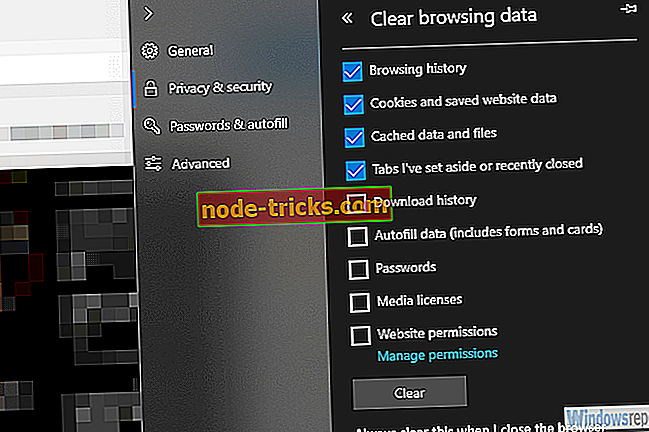
Løsning 4 - Installer nettleseren på nytt
Til slutt, hvis ingen av disse trinnene hjalp, foreslår vi å avinstallere nettleseren og slette alle lagrede data fra lokal lagring. Etter det kan du trygt installere det igjen, og forhåpentligvis unngå flere problemer med "Flash versjon 10.1 eller høyere er nødvendig" -feil. Du kan også prøve en alternativ nettleser, fordi selv noen stabile versjoner har problemer. Inntil de løser dem eller for den aktuelle oppgaven, kan du bytte til Firefox fra Chrome, eller til og med gi Edge et bilde. Det kan lønne seg.
Med det sagt kan vi konkludere med denne artikkelen. Hvis du har flere spørsmål, forslag eller forklaringer, kan du dele dem med andre lesere i kommentarfeltet nedenfor.

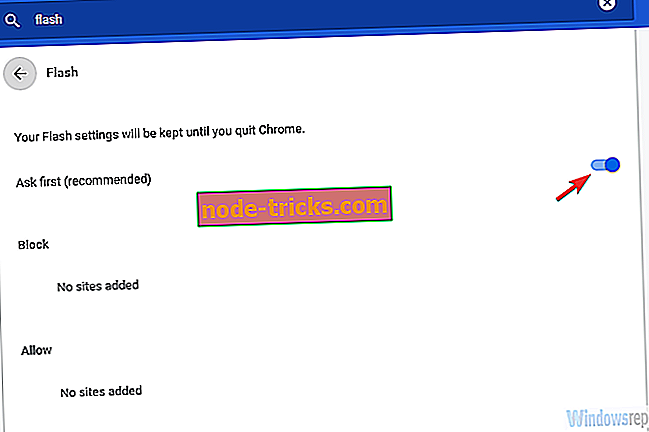
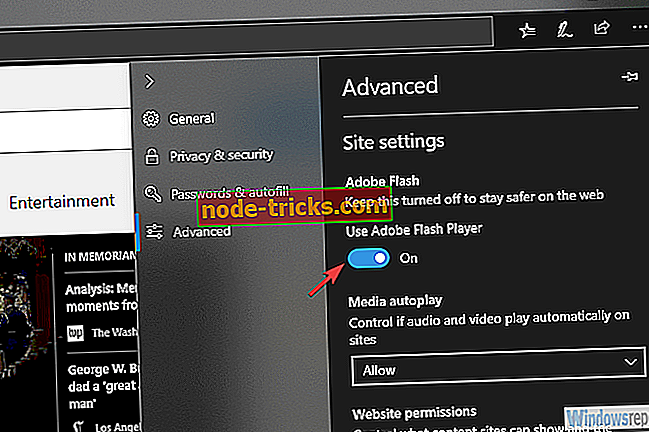
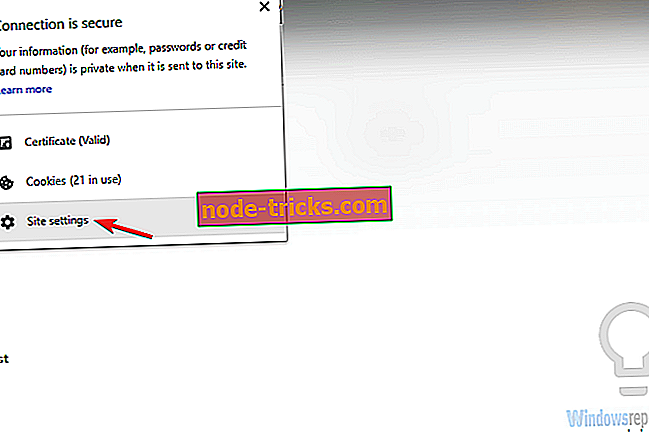
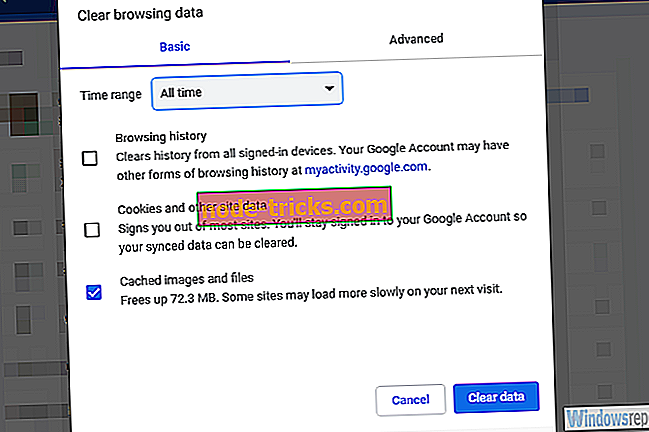
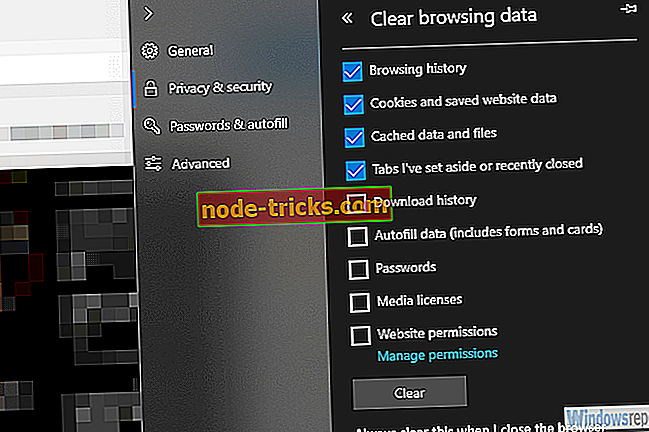





![6 beste programvaren for å senke musikk [2019 Liste]](https://node-tricks.com/img/software/741/6-best-software-slow-down-music.jpg)

![Slik redigerer du Windows 10-vertsfil [trinnvis veiledning med skjermbilder]](https://node-tricks.com/img/fix/163/how-edit-windows-10-hosts-file.jpg)